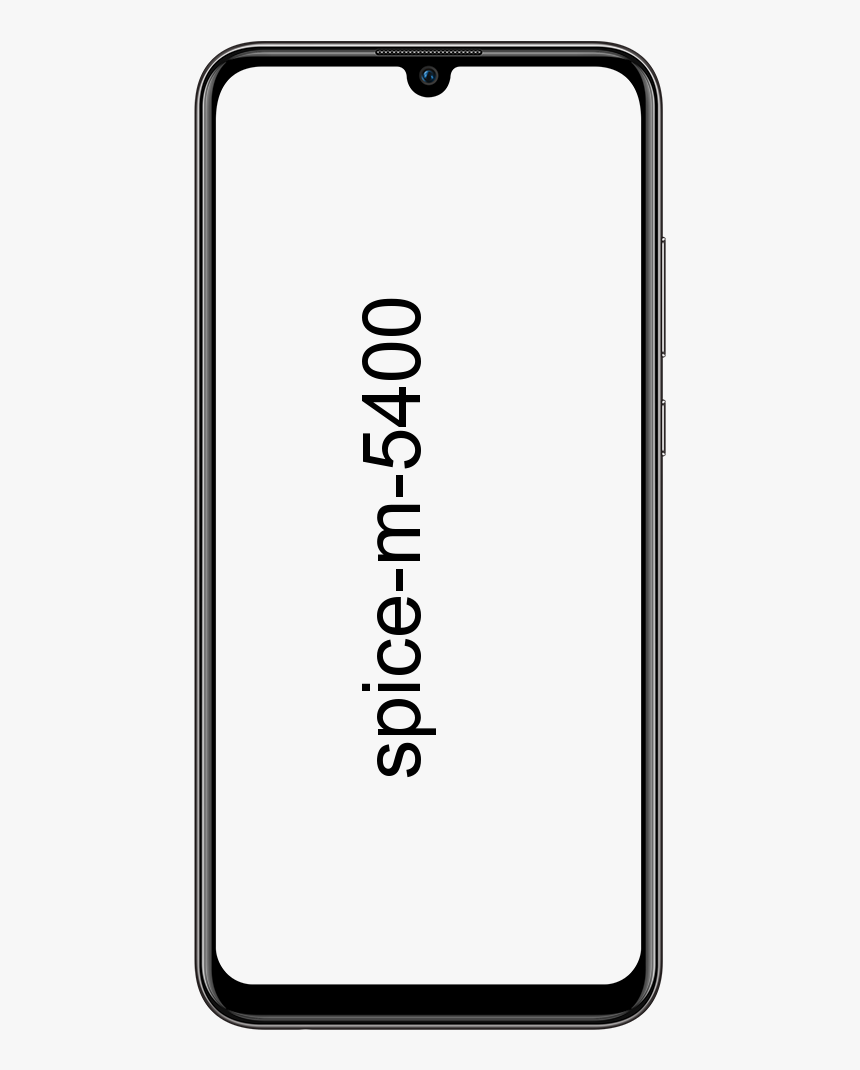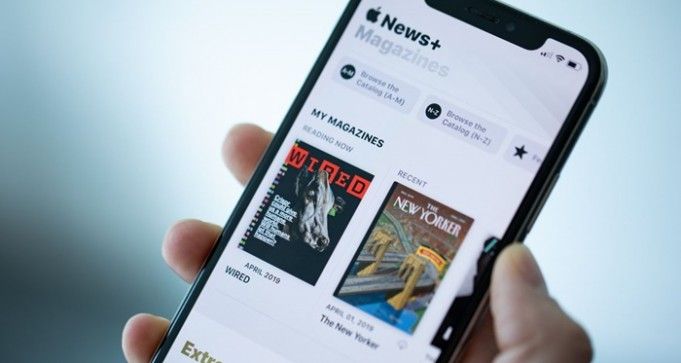Paano Pamahalaan o Isaayos ang Maramihang Mga Google Account
Nais mo bang ayusin ang Maramihang Google Mga account? Ang isang Email ay ginagamit para sa trabaho, isa pa para sa personal na paggamit, at isa pa para sa mga account sa media. Nangangahulugan ito na ang isang tao ay mayroong higit sa isang email account.
pagsusuri sa iskor ng pagbuo ng pulso
Kung nais mong manatiling mas organisado, maraming nag-email para sa halos lahat. Ang isang kagiliw-giliw na hamon na maaari mong harapin ay sinusubukang tandaan kung aling Email ang mayroon ka ng isang bagay na gusto mo, ngunit gamit ang mga sumusunod na tip, mapapanatili mong kontrolado ang mga bagay.
Paano Mag-alis ng isang Google Account
Mayroon kang maraming mga Gmail account na ngunit oras na upang alisin ang ilan sa mga ito. Kung tumatakbo ang iyong Android device Android 10 , pagkatapos ay sundin ang mga hakbang upang tanggalin ang isang Google account ay:
Hakbang 1:
Lumipat sa Mga Setting
Hakbang 2:
Pagkatapos ng Mga Account
Hakbang 3:
Mag-click sa account na nais mong alisin
Hakbang 4:
I-click ang pagpipiliang Alisin ang account
Kung mayroon kang Android Pie lumipat sa:
- Mga setting
- Mga account at backup
- Mga account
- Mag-click sa account na kailangan mong alisin
- Tanggalin ang account
Paano Makikita ang Lahat ng Mga Email sa Gmail sa Isang Inbox
Sa Gmail app, titingnan mo ang mga pagpipilian na pagtingin lamang sa mga Email para sa isang tukoy na account, o kung hindi mo maaaring matingnan ang mga Email para sa lahat ng mga account na isinama mo.
Mag-click sa pagpipilian ng menu na may tatlong linya at mag-click sa Lahat ng mga inbox. Ang mga Email para sa lahat ng mga account ay dapat na nasa isang lugar.
Kung nais mo lamang lumipat ng mga account, mag-click sa larawan sa profile na matatagpuan sa kanang tuktok at mag-click sa account na nais mong palitan.
Paano Magpapasadya ng isang Gmail Account
Tulad ng maaari mong gamitin ang bawat Gmail account para sa iba't ibang mga kadahilanan, baka gusto mong ipasadya ang mga ito nang magkakaiba. Halimbawa, baka gusto mong i-mute ang mga notification para sa isang account, ngunit dapat kang makakuha ng isang maayos na abiso para sa isa pa.
Kung nais mong gumawa ng mga pagbabago sa isang account. Mag-click lamang sa menu na may tatlong linya pagpipilian at ilipat ang lahat ng mga paraan pababa sa Mga setting . Piliin ang gusto mong account upang gumawa din ng ilang mga pagbabago, at makikita mo pagkatapos ang mga pagpipilian upang baguhin ang ilang mga bagay.
Halimbawa, maaari kang pumili upang:
- Pamahalaan ang mga abiso
- Default na pagkilos sa pagtugon
- Uri ng Inbox ( Default na inbox, mahalaga muna, hindi pa nabasa, naka-star muna, o priority inbox )
- Lagda sa mobile
- Sagot sa bakasyon
- Smart Compose
- Mga tip sa inbox
Paano Gumawa ng Mga Pagsasaayos sa isang Tiyak na Google Account sa Kalendaryo
Ang lahat ng mga Google account ay magkakaroon din ng kanilang sariling kalendaryo. Kung nais mong paghiwalayin sila, gawin lamang ang mga bagay tulad ng pagtatalaga sa kanila ng iba't ibang mga kulay.
Kung nais mong magdagdag ng isang splash ng kulay. Pumunta lamang sa app ng kalendaryo, at mag-click sa pagpipilian ng menu na may tatlong linya. Ilipat ang lahat ng mga paraan pababa sa mga setting, at ang bawat isa sa iyong mga kalendaryo ay nahahati sa mga seksyon.
Tapikin ang pagpipilian na ang kulay ay nais mong baguhin at pagkatapos ay mag-tap sa pagpipiliang kulay. Papayagan ka lamang ng ilang mga pagpipilian na baguhin ang kulay, ngunit ang iba pang mga pagpipilian tulad ng Kaganapan ay magbibigay sa iyo ng maraming mga pagpipilian.
Halimbawa, gamit ang mga pagpipilian sa Mga Kaganapan, hindi lamang mo mababago ang kulay, ngunit maaari mo ring baguhin ang mga notification. Gamit ang pagpipiliang Personal, mayroon kang pagpipilian na baguhin ang pangalan, at iba pa.
Konklusyon
Narito ang lahat tungkol sa Ayusin ang Maramihang mga Google Account. Nakatutulong ba ang artikulong ito? Nakaharap ka na ba sa anumang mga isyu? Nakakita ka ba ng iba pang trick na hindi namin masasaklaw sa artikulong ito? Ipaalam sa amin ang iyong mga saloobin sa seksyon ng komento sa ibaba.
Hanggang sa muli! Manatiling Ligtas 🥰
Basahin din: